カーネルモードのハードウェア強制スタック保護がオフになっている [修正]
![カーネルモードのハードウェア強制スタック保護がオフになっている [修正]](https://cdn.thewindowsclub.blog/wp-content/uploads/2023/04/kernel-mode-hardware-enforced-stack-protection-is-off-640x375.webp)
このメッセージにより、PC がマルウェア攻撃に対して脆弱なままになる可能性があるため、できるだけ早くこの問題を解決する必要があります。
幸いなことに、この問題を解決する方法はいくつかあります。今日のガイドでは、これを解決する最善の方法を紹介します。
カーネル モードのハードウェア強制スタック保護とは何ですか?
この機能は Local Security Authority Protection に関連付けられており、ログイン資格情報や暗号化キーなどの機密情報を保護するように設計されています。
この機能を使用すると、コンピューターは信頼されていないコードがカーネル モードで実行されるのをブロックし、PC を安全に保ちます。
Kernel-mode hardware-enforced stack protection is off エラーを修正するにはどうすればよいですか?
この問題の修正を開始する前に、次のことを行うことをお勧めします。
- BIOS の更新– BIOS の更新をお勧めします。このエラーを修正するには、Control-flow Enforcement Technology (CET) をサポートする BIOS が必要です。
1.レジストリを変更する
- Windows キー +を押してregeditR と入力します。を押します。Enter
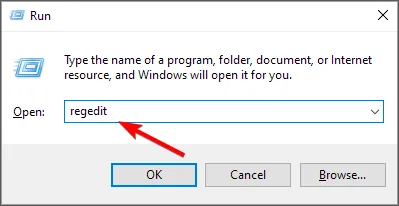
- レジストリ エディターが開いたら、次のパスに移動します。
HKEY_LOCAL_MACHINE\SYSTEM\CurrentControlSet\Control\Session Manager\Memory Management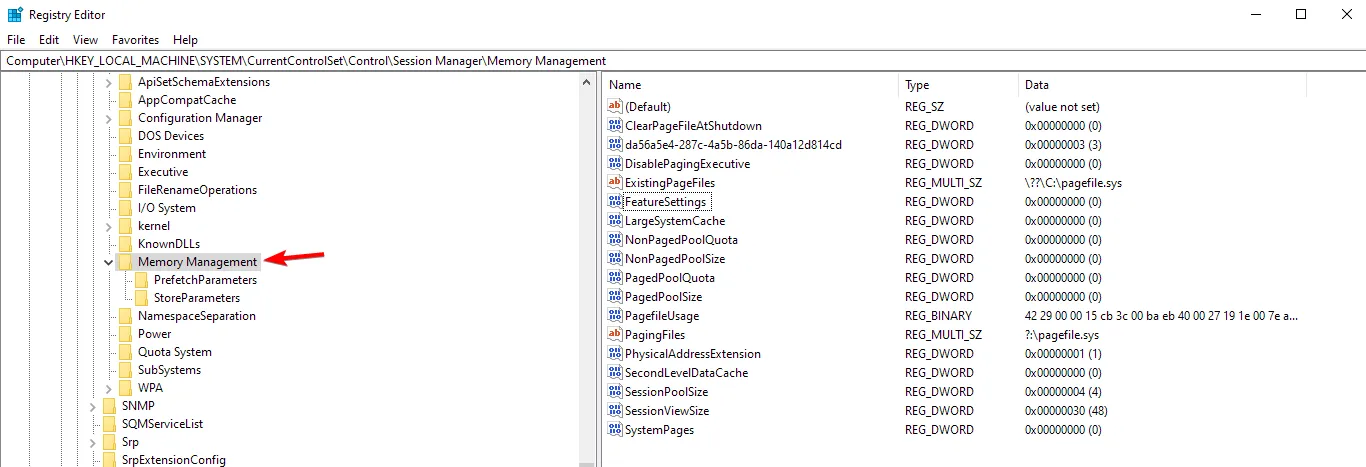
- 右側のペインで、FeatureSettingsOverride を見つけてダブルクリックします。
- 利用できない場合は、右側のペインを右クリックし、[新規] を選択してから、[DWORD (32 ビット値)] を選択します。新しい値にFeatureSettingsOverrideという名前を付けて、ダブルクリックします。
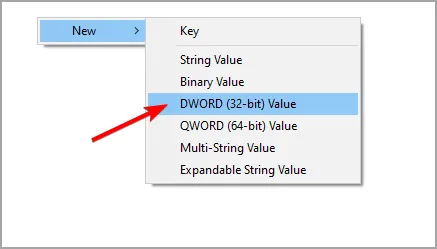
- 値のデータを9に変更し、変更を保存します。
- レジストリ エディターを閉じて、PC を再起動します。
KSHSP が有効になります。そうでない場合は、次の手順を実行します。
- 検索を開き、cmd と入力します。[管理者として実行]を選択して、コマンド プロンプトを起動します。
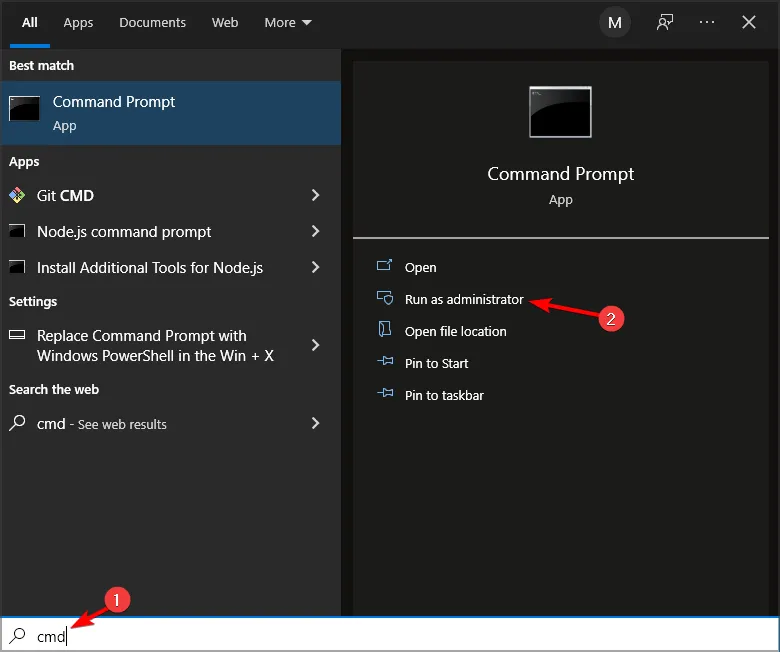
- 次のコマンドを入力します。
bcdedit /set {current} nx AlwaysOn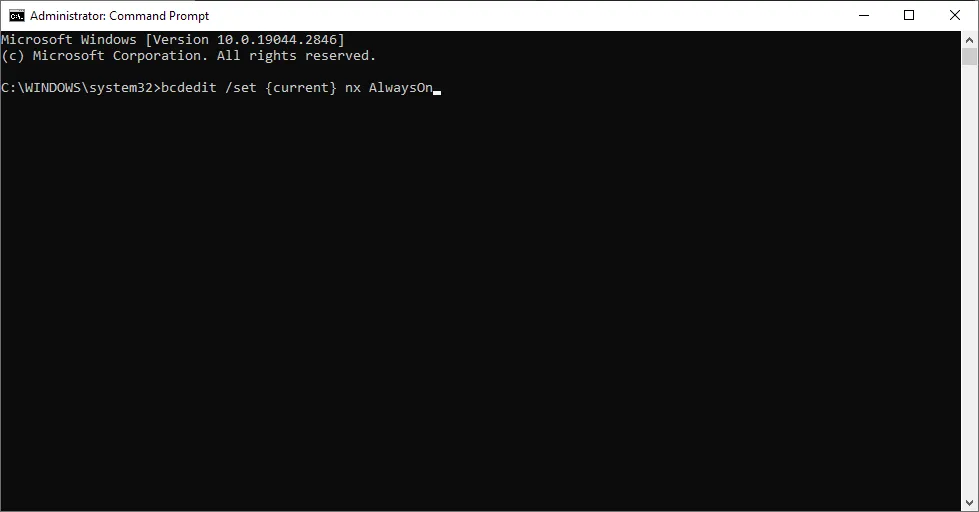
- その後、この機能を有効にする必要があります。
2. GameGuard およびその他のアンチチート ソフトウェアをアンインストールします。
- Windows キー +を押してX 、[アプリと機能]を選択します。
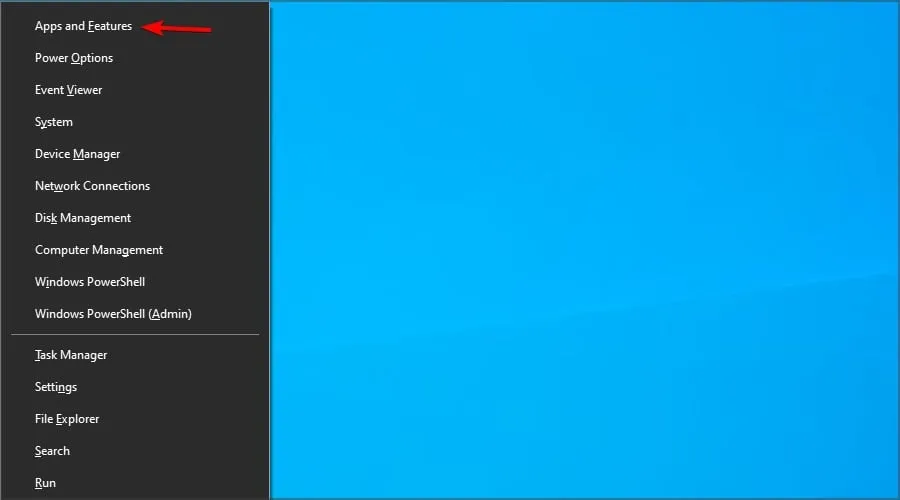
- アンインストールするソフトウェアを見つけて、[アンインストール]ボタンをクリックします。

- 画面の指示に従ってプロセスを完了します。
ユーザーによると、問題はPhantasy Star Online 2に付属する GameGuard ソフトウェアです。ゲームをアンインストールした後、問題は解決するはずです。
他のアンチチート アプリケーションがこの問題を引き起こす可能性があることに注意してください。ユーザーはValorantとVanguardでそれを報告しましたが、ゲームを削除した後、問題はなくなりました.
3. BIOS で仮想化を有効にする
- PC を再起動し、F2または を押し続けてBIOS にアクセスしDelます。
- BIOSに入ったら、CPUオーバークロックに進みます。
- Advanced CPU Settings を選択し、SVMを有効にします。
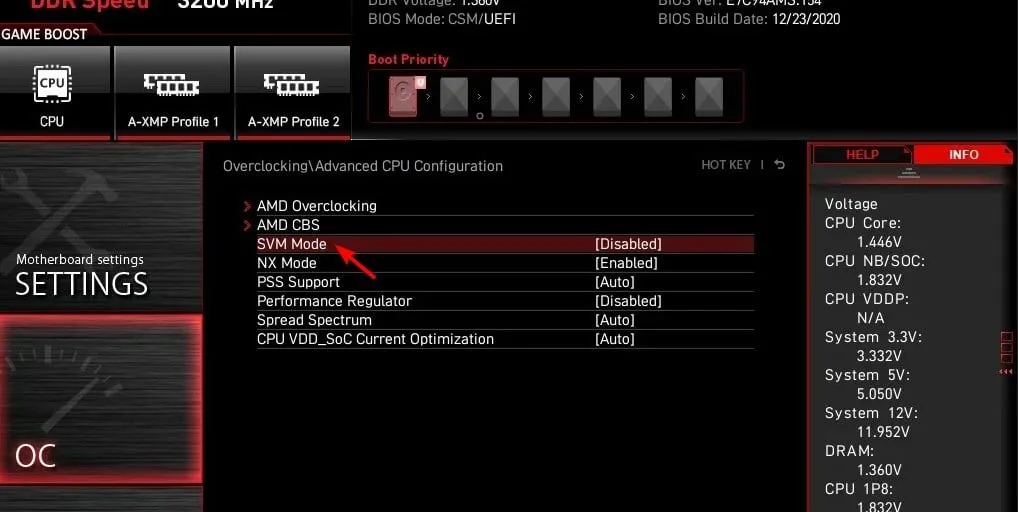
- Windows に戻ると、コア分離設定からこの機能を有効にできます。
4. インプレース アップグレードを実行する
ISOファイルをダウンロードする
- Windows 10 ダウンロード ページeにアクセスします。
- [Windows 10 インストール メディアの作成] セクションで[今すぐダウンロード]をクリックします。

- ソフトウェアがダウンロードされたら、それを実行します。
- 利用規約に同意します。
- 別の PC 用の [インストール メディア (USB フラッシュ ドライブ、DVD、または ISO ファイル) を作成する] を選択し、[次へ]をクリックします。
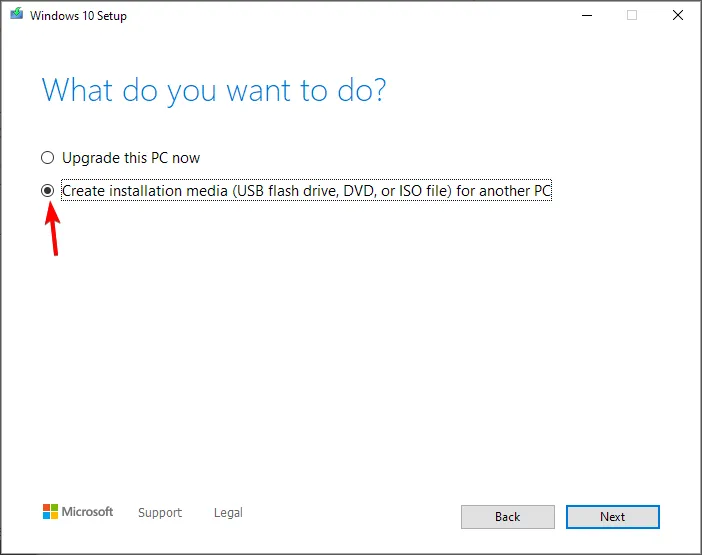
- 設定がアーキテクチャと言語に一致していることを確認し、[次へ]をクリックします。
- ISO ファイルを選択し、[次へ] をクリックします。
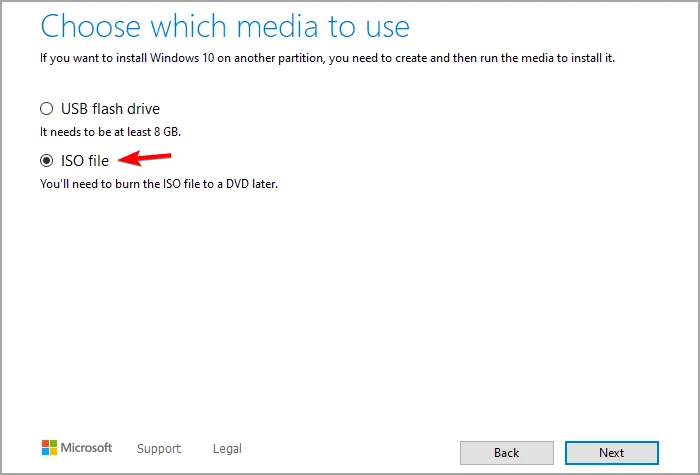
- 保存場所を設定し、ソフトウェアがダウンロードされるのを待ちます。
アップグレードを実行する
- ISO ファイルがダウンロードされたら、ダブルクリックしてマウントします。
- 新しいウィンドウが表示されます。セットアップファイルをダブルクリックして、インストールを実行します。
- 画面の指示に従います。
- Choose what to keep 画面に到達したら、必ず[Keep Windows settings, personal files, and apps]を選択してください。このオプションを使用できない場合、続行すると、インストールされているアプリケーションとファイルがシステム ドライブから失われます。

- インストールプロセスが開始されます。
インストールが完了したら、問題が解決したかどうかを確認してください。
これらは、カーネルモードのハードウェア強制スタック保護がオフになっていることを修正できるいくつかの方法です。お使いのデバイスは脆弱なエラーである可能性があります。
問題が解決しない場合は、おそらくサードパーティのウイルス対策の使用を検討する必要があります. Windows 向けの多くの優れたウイルス対策ソリューションは、Windows Defender よりも優れた保護を提供します。
あなたに役立つ解決策を見逃していませんか? その場合は、下のコメント セクションでお知らせください。


コメントを残す